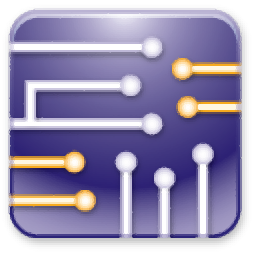
ni circuit design suite(仿真和电路设计)
v14.2 中文大小:869.0 MB 更新:2023/03/23
类别:机械电子系统:WinXP, Win7, Win8, Win10, WinAll
分类分类
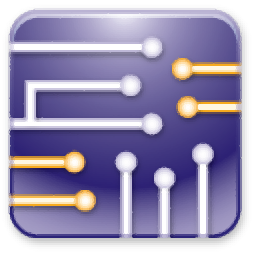
大小:869.0 MB 更新:2023/03/23
类别:机械电子系统:WinXP, Win7, Win8, Win10, WinAll
ni circuit design suite是一款可以帮助用户在电脑上仿真电路的软件,在工具界面可以找到元器件向导,用户可以在软件添加新的电子元件,从而在设计电路的时候将元件添加到自己的仿真平台,您也可以调用软件提供的电子元件仿真电路,使用数据库就可以添加官方提供的上万种元件,您也可以在工具界面找到、变体管理器、设置有效变体、电路向导、SPICE网表查看器、元器件重命名/重新编号、替换元器件、更新电路图上的元器件、更新HB/SC符号、电器法则查验等功能!
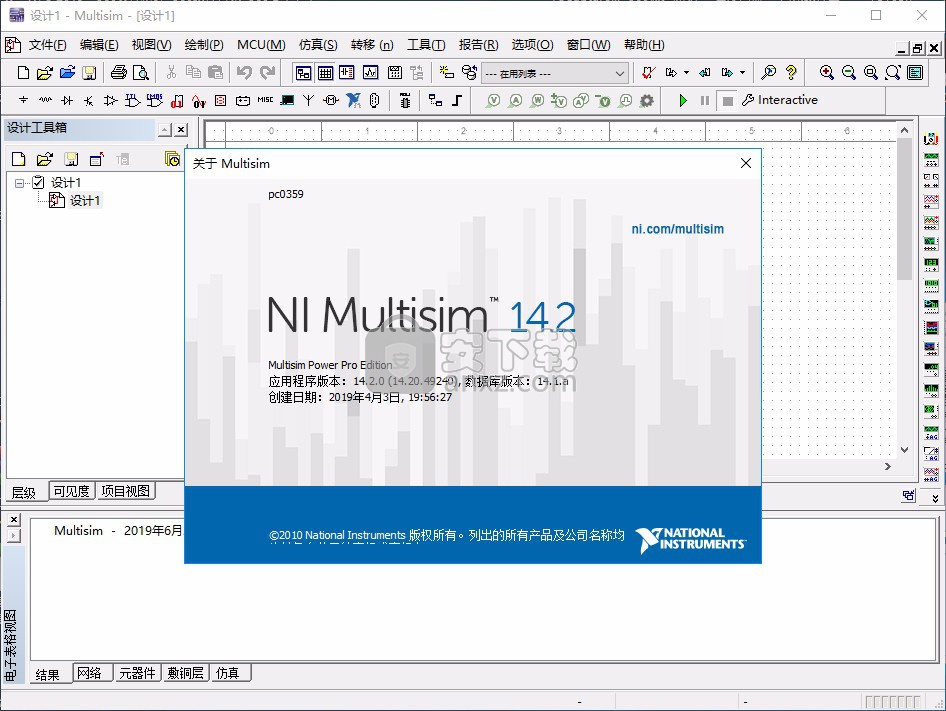
1、基于Multisim和MPLAB的微控制器教学
全新的MPLAB教学应用程序集成了Multisim 14,可用于实现微控制器和外设仿真。
2、借助Ultiboard完成高年级设计项目
Ultiboard学生版新增了Gerber和PCB制造文件导出函数,以帮助学生完成毕业设计项目。
3、用于iPad的Multisim Touch
借助全新的iPad版Multisim,随时随地进行电路仿真。
4、来自领先制造商的6,000多种新组件
借助领先半导体制造商的新版和升级版仿真模型,扩展模拟和混合模式应用。
5、先进的电源设计
借助来自NXP和美国国际整流器公司开发的全新MOSFET和IGBT,搭建先进的电源电路。
6、基于Multisim和MPLAB的微控制器设计
借助Multisim与MPLAB之间的新协同仿真功能,使用数字逻辑搭建完整的模拟电路系统和微控制器。
射频模拟
Multisim RF提供设计,分析和模拟RF电路所需的基本RF电路设计功能。
它包括:
RF专用组件,包括定制的RF SPICE模型
模型制造商,用于创建自己的RF模型
两个射频专用仪器(频谱分析仪和网络分析仪)
几种RF特定分析(电路特性,匹配网络单元,噪声系数)。
RF设计功能的元素完全集成到Multisim中。 RF组件有自己的组,可通过组件工具栏上的RF按钮访问,RF仪器可通过仪器工具栏访问。
数字化模拟信号
您可能希望绘制类似于数字信号的模拟波形。
这些类型的信号经常出现在Multisim中。 例如,您可以将示波器连接到数字线,使其模拟。 此外,包括字生成器在内的多种仪器都内置了A / D和D / A桥,可将这些仪器的引脚作为网表中的模拟引脚。
模拟信号可以数字化:
通过将模拟变量的信号移动到分析“输出”选项卡的数字图形部分,从Transient等分析中获取。
通过从模拟图中复制跟踪并将其粘贴到数字图中。
来自后处理器。
通过添加最新模拟的痕迹。
定义模拟信号数字化的阈值在特定分析对话框的“分析选项”选项卡中定义。
您还可以在数字图形中绘制各个迹线后更改数字化阈值。
1、下载以后得到ni-cds-professional_14.2.0_offline.iso镜像文件,打开以后找到Install.exe启动安装程序,这里是软件的协议界面,接受协议点击下一步
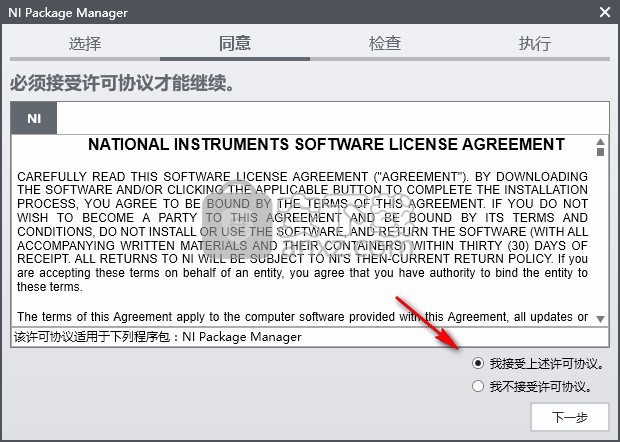
2、软件正在安装相关的数据,等待数据加载完毕
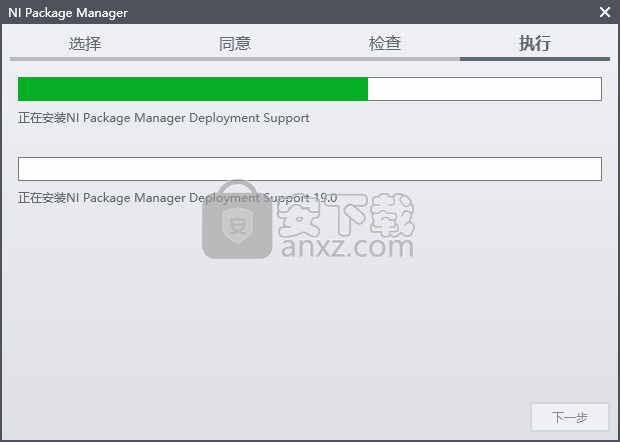
3、提示需要安装的内容,点击下一步开始安装
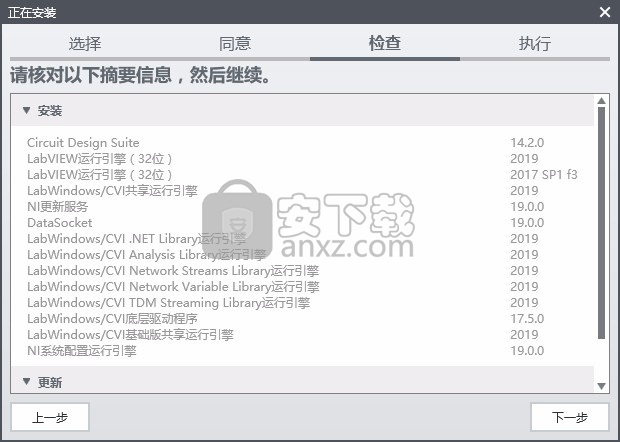
4、安装的进度比较慢,等待软件安装完毕会弹出提示
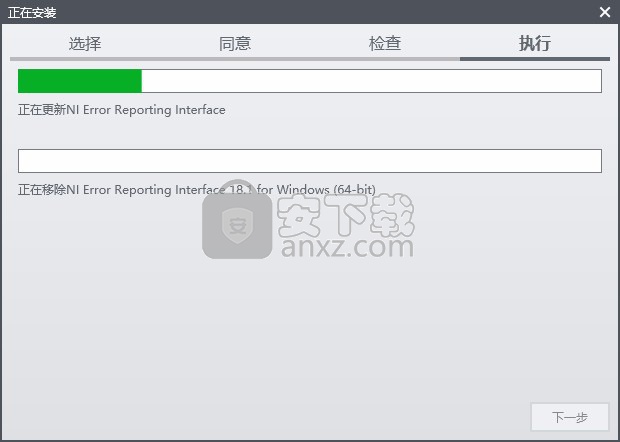
5、显示英文的提示,这里点击YES,如果弹出登录许可证的界面就将其关闭
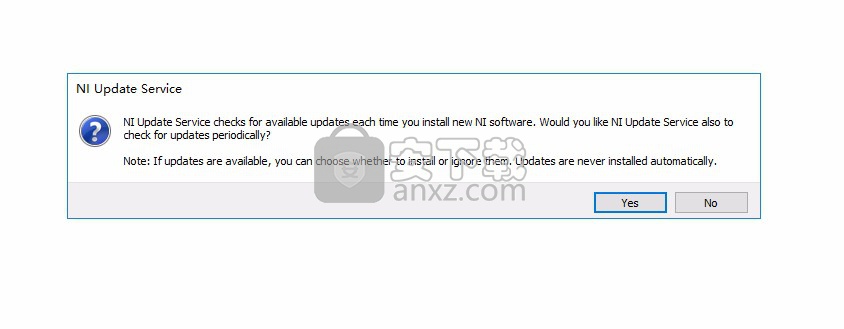
6、软件安装结束,您可以重启电脑,也可以不重启,点击右上角关闭
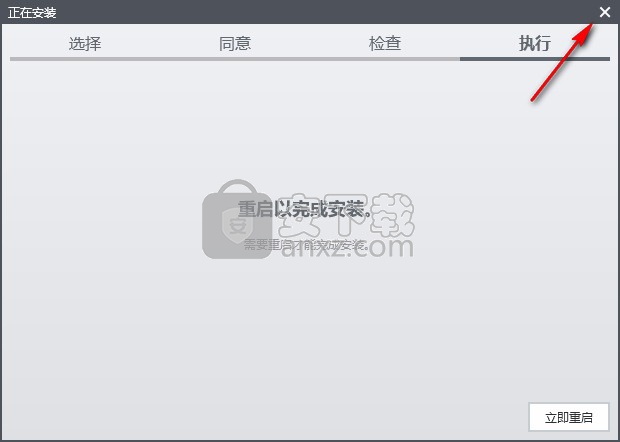
1、打开文件夹crack,打开NI License Activator 1.2.exe注册机
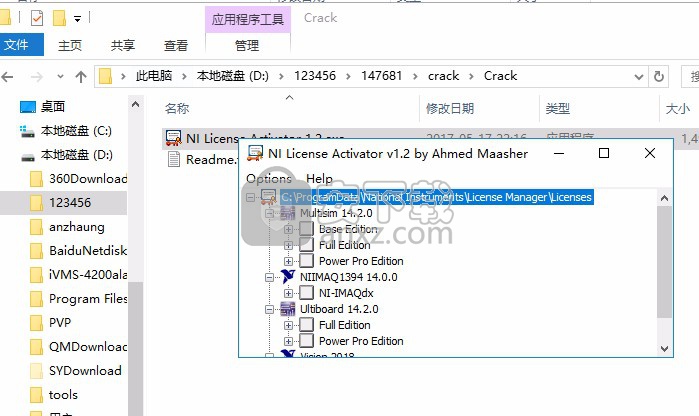
2、右键点击白色小方块,点击activate将软件激活,将全部小方块激活,显示绿色
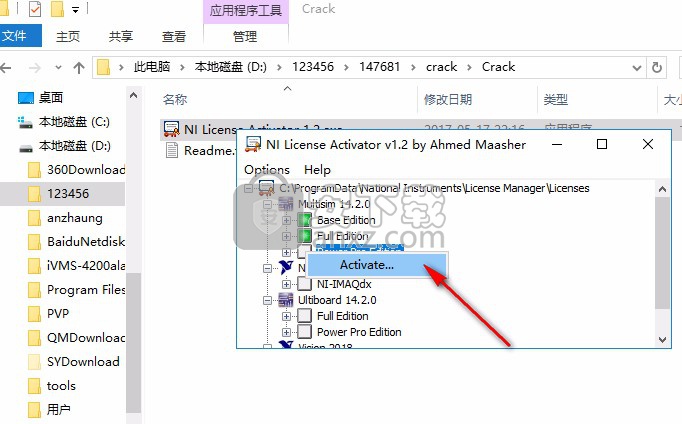
3、现在软件的模块已经激活完毕,你可以直接打开软件使用
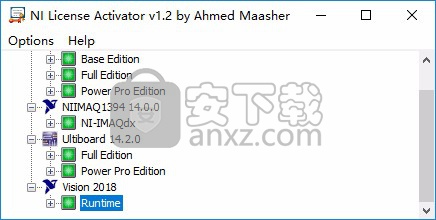
4、使用在文件夹crack找到汉化补丁Chinese-simplified,将文件夹复制到C:\Program Files (x86)\National Instruments\Circuit Design Suite 14.2\stringfiles
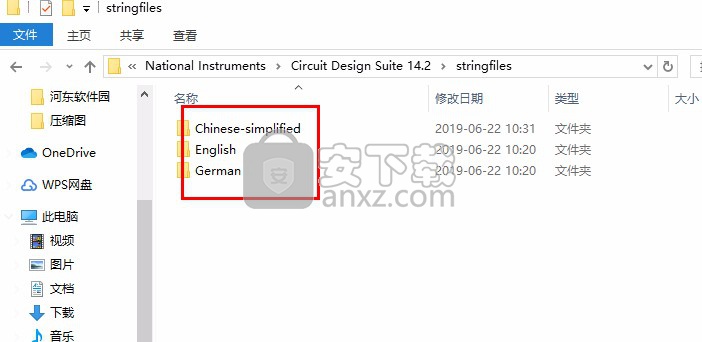
5、打开软件就可以显示中文界面,现在就可以使用这款软件设计电路
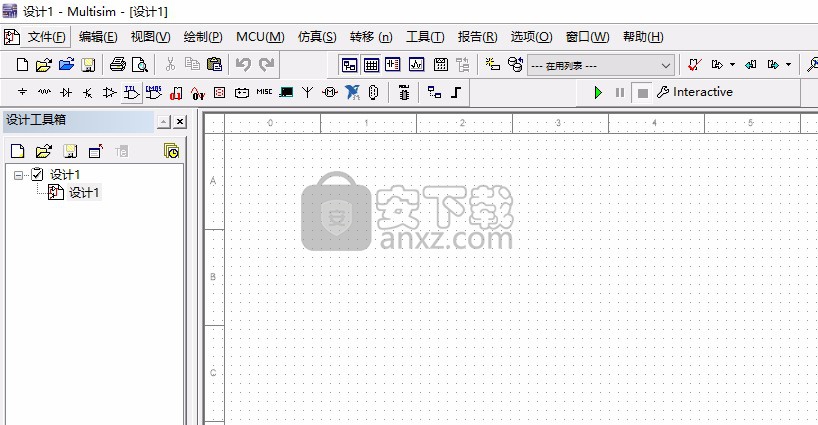
6、ni circuit design suite就是multisim软件,官方已经修改名字
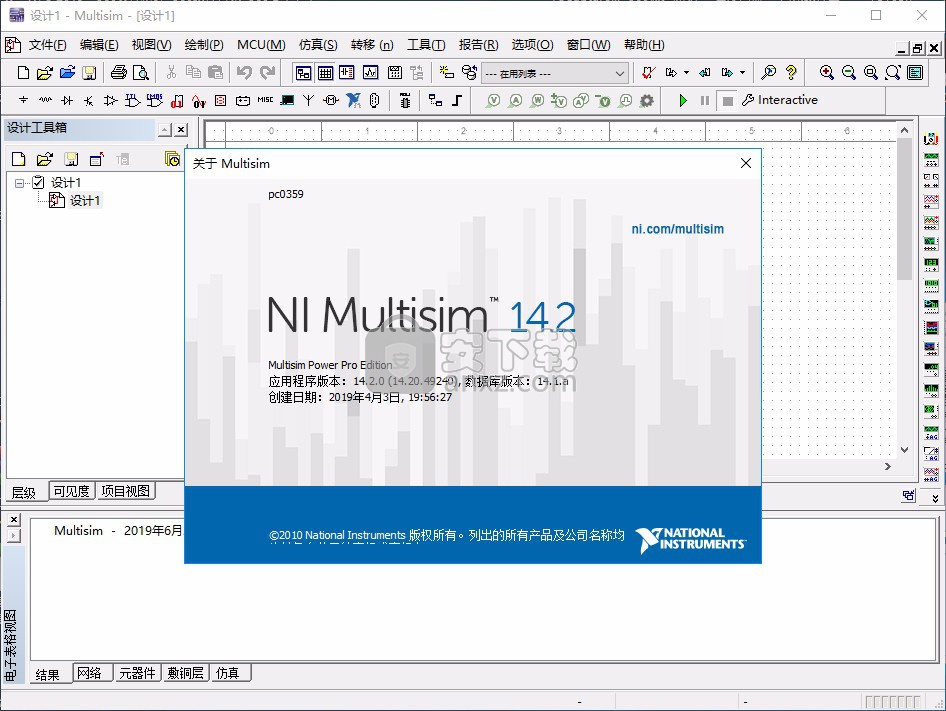
7、输入元器件信息、元器件名称(a)、作者姓名(A)、仿真及布局(模型与印迹)、仅仿真(模型(m)
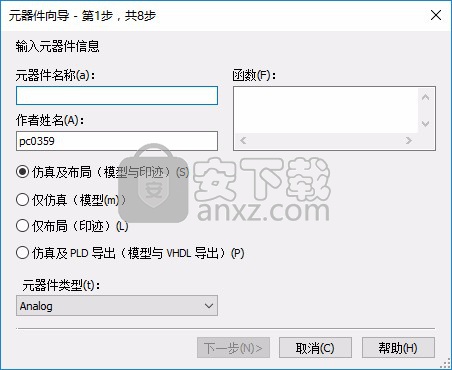
8、输入印迹信息:印迹制造商(m)、印迹类型(t)、单段式元器件
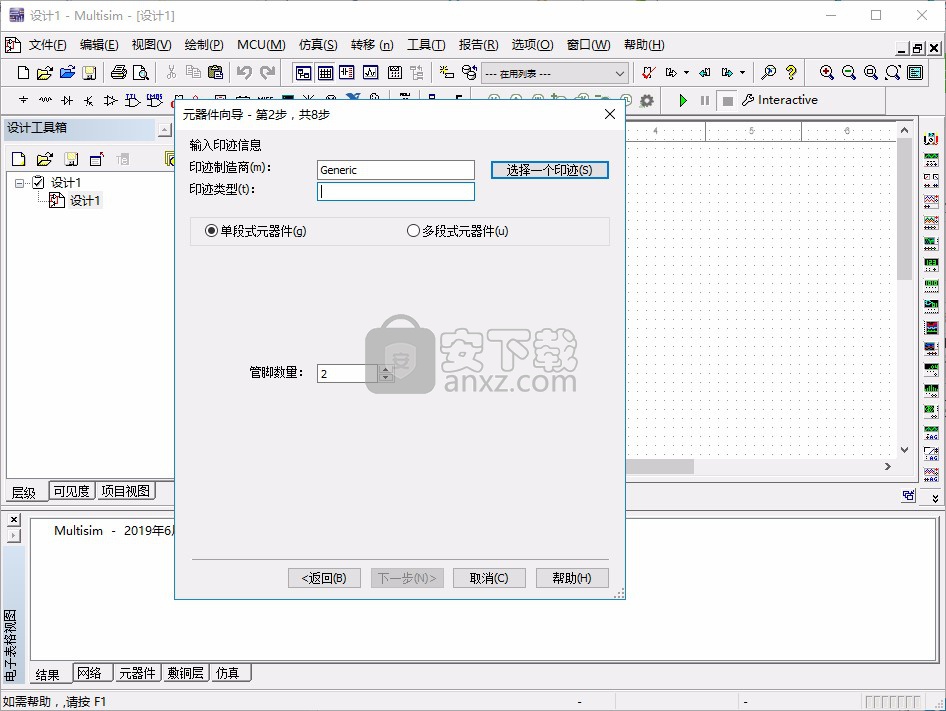
9、项目打包时,提示进行项目打包设置。项目打包而将保存项目时通知我
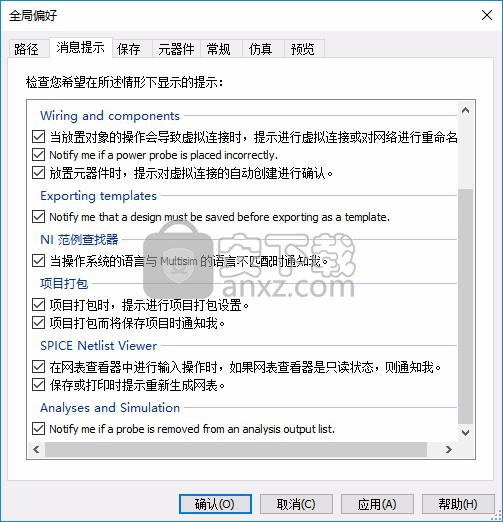
10、在自动备份功能被启用的情况下,系统将在您指定的间隔时间创建一个恢复文件。如果您遇到停电或系统故障,您的工作可以从该文件中恢复。
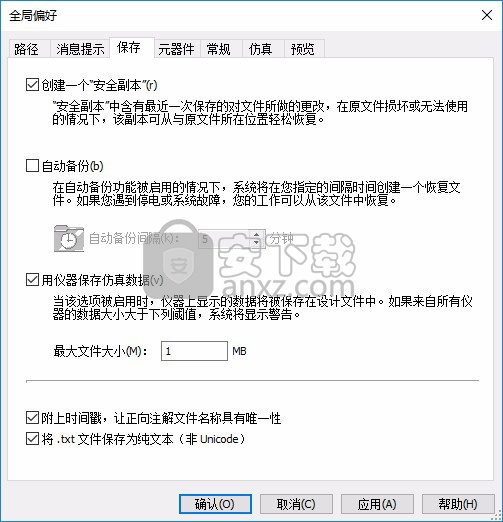
11、移动其文本时显示通往元器件的线路、移动零件时显示通往原位置的线路
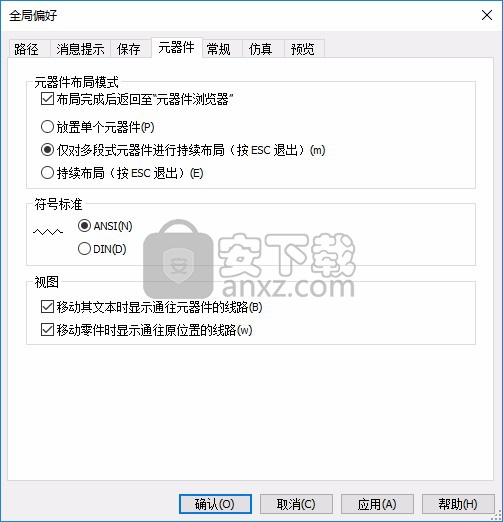
12、混合模式仿真设置,使用理想管脚模型(仿真更快)(I)、使用真实管脚模型(仿真准确率更高-要求电源和数字地)

模拟图属性
使用“图形属性”对话框调整所选模拟图形的设置。
完成以下步骤以显示“图形属性”对话框:
单击图表以选择它。 图表左侧会出现一个红色箭头,表示已选中该箭头。
选择图表»属性。 将显示“图形属性”对话框。
根据需要在“常规”选项卡,“跟踪”选项卡和“轴”选项卡中进行更改。
“还原”按钮将“图形属性”对话框中所有选项卡中的设置恢复为打开对话框时的设置。 它不会恢复默认设置。
模拟图
在模拟图中,数据沿垂直轴和水平轴显示为一条或多条轨迹,如下图所示。
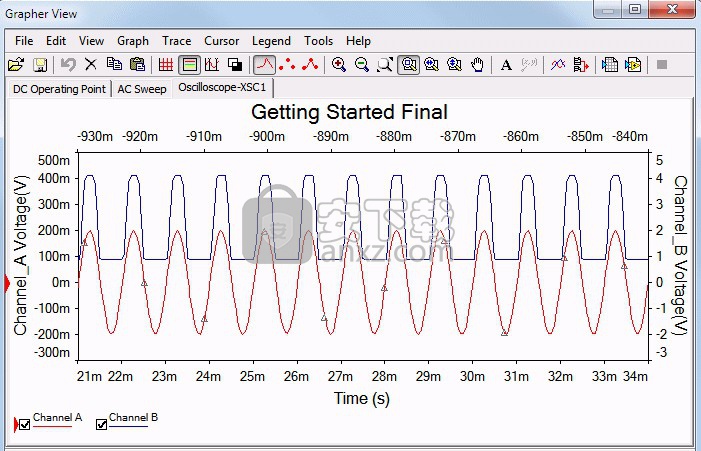
某些分析(例如AC扫描)在运行分析时会在同一选项卡上创建相位和幅度图。在这种情况下,图的x轴(频率)排列如下图所示。
要选择所需的图形,请单击它。选定图形旁边会出现一个红色三角形,如下图中的“幅度”旁边所示。
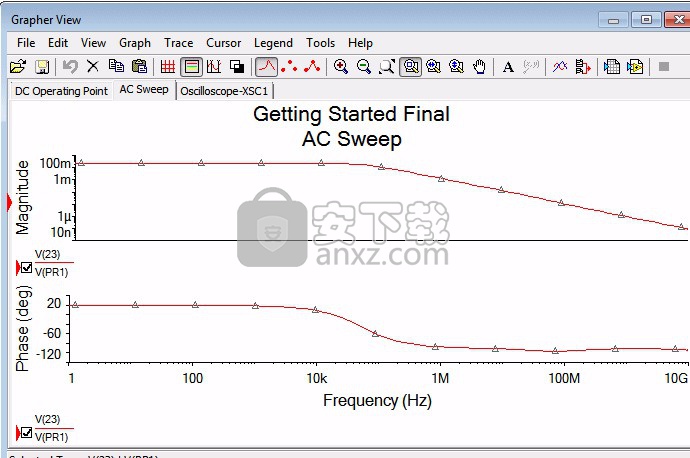
游标
完成以下操作以在模拟图上显示游标:
选择光标»显示光标。
标记为1和2的两个垂直光标出现在所选图形上,如下图所示。同时,将显示Cursor窗口,其中包含每个光标穿过所选跟踪的点处的跟踪数据列表。
要选择其他跟踪,请参阅选择图形跟踪部分。
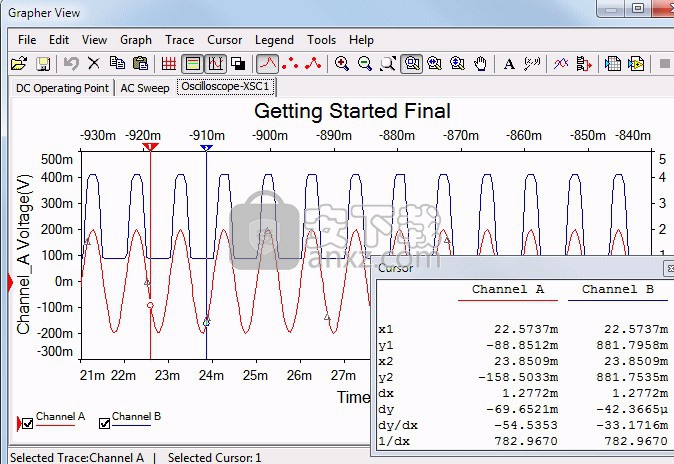
要移动光标,请单击其编号并将其拖动到所需位置。
您可以在“光标”对话框中选择要显示的数据。有关详细信息,请参阅“选择光标的显示数据”部分。
传奇
您可以在图形上放置图例,以显示跟踪名称,颜色和其他属性。在下图中,图例显示在图表的底部(通道A和通道B)。
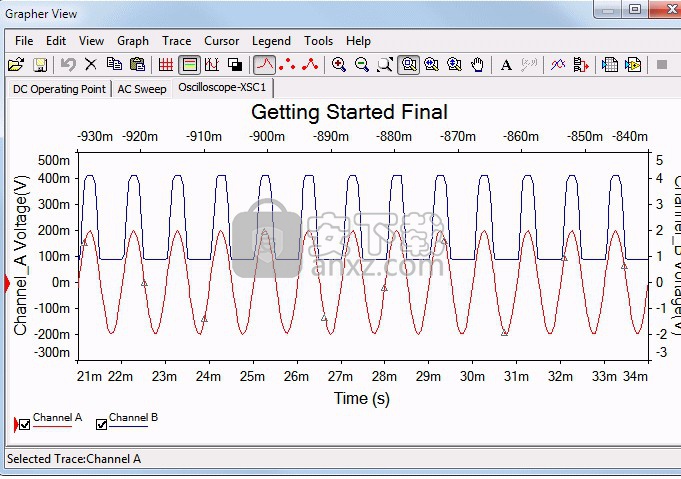
要隐藏跟踪,请在图例中取消选中其复选框。
图表属性 - 常规选项卡
使用下面描述的参数更改模拟图的常规属性:
标题标题 - 所选图表的标题。
字体 - 显示“字体”对话框,您可以在其中设置标题中使用的字体的属性。
网格笔样式 - 网格线的外观。选择Solid,Dash,Dot,Dash-dot或Dash-dot-dot中的一个。
笔大小 - 网格线的大小(以像素为单位)。使用第二个下拉框选择网格线的颜色。
网格开 - 选择以在所选图形上显示网格。
跟踪选定的跟踪 - 选择在图形上选择的跟踪。
图例开 - 选择此选项可在所选图形上显示图例。
显示选择标记复选框 - 显示所选跟踪上的三角形。
Cursors Cursors on-选择此选项可在所选图形上显示光标。
单一跟踪 - 选择以查看“选定”跟踪的光标数据。
所有跟踪 - 选择以查看所选图形上所有跟踪的光标数据。
选定光标 - 从此下拉列表中选择在图形上选择的光标。
选择显示数据 - 显示“选择光标显示数据”对话框。您可以在此处选择要在“光标”对话框中显示的数据
数字图表
当设计中有数字组件时,数字图表可用于选择分析。
您还可以绘制类似于数字信号的模拟波形。有关详细信息,请参阅数字化模拟信号部分。
数字图表可用于以下分析:
直流工作点 - 有关此分析的信息,请参阅直流工作点部分。
参数扫描 - 在参数扫描的分析参数选项卡中选择直流工作点,瞬态分析或嵌套扫描作为分析扫描时。
温度扫描 - 在“温度扫描”对话框的“分析参数”选项卡中选择“直流工作点”,“瞬态”或“嵌套扫描”作为“扫描分析”。
数字图表在分析'输出选项卡中设置。
包含数字信号作为电路变量的分析在“输出”选项卡的右侧同时具有“模拟”图形部分和“数字图形”部分。
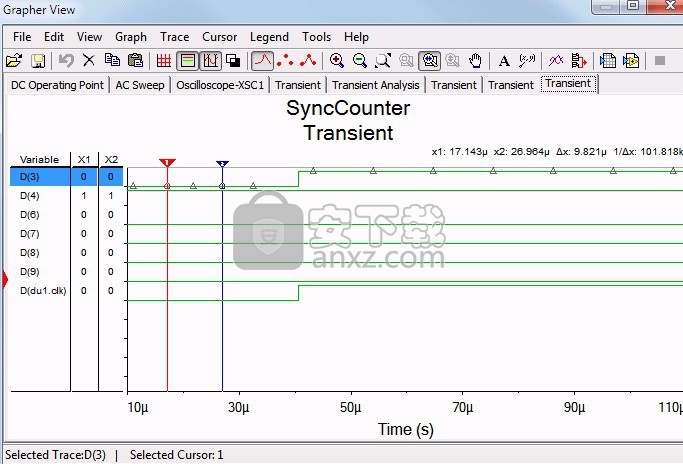
游标
完成以下操作以在数字图表上显示光标:
选择光标»显示光标。
标记为1和2的两个垂直光标出现在所选图形上。同时,将X1和X2列添加到Y轴,并为每个光标穿过所选迹线的点显示相应的跟踪数据。
要移动光标,请在其上单击并按住鼠标按钮,然后将其拖动到所需位置。
表格属性
使用“表属性”对话框调整所选表的设置。
完成以下步骤以更改表的属性:
选择所需的表格。
选择图表»属性。
将出现“表属性”对话框。
根据需要更改表格框中的以下内容:
标题 - 表格的标题。
字体 - 显示“字体”对话框,您可以在其中更改字体,字体大小和字体样式。
显示左标题栏 - 显示左(垂直)标题。
显示顶部标题栏 - 显示顶部(水平)标题。
根据需要在“列”框中更改以下内容:
标签 - 每列顶部的名称。
类型 - 选择以下选项之一:E中的文本,整数,实数,实数(以指数格式显示实数),自动实数(以指数格式显示实数或实数)。
精确度 - 列中的有效位数。这仅影响包含数值的列。
排序 - 选择以启用或禁用表中的列排序。
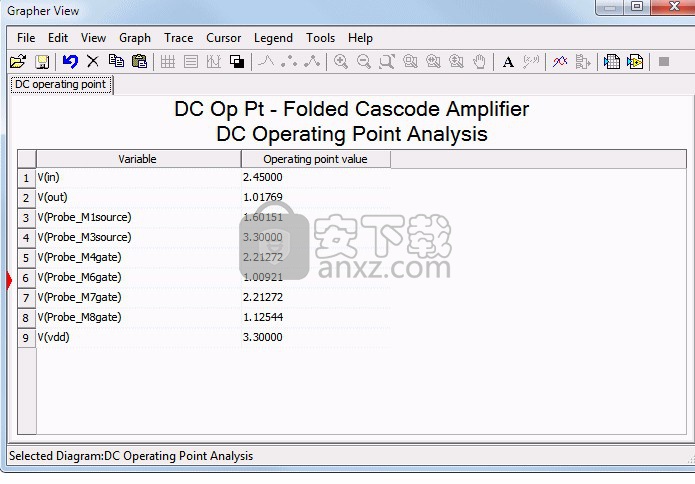
分层设计中的电路参数
分层设计支持电路参数如下:
基于相同底层分层块或子电路的实例具有共同的电路参数但具有唯一的表达值。
不基于相同底层分层块或子电路的实例具有独立的电路参数。例如,如果在子电路Amp中定义var,则不会在子电路Filter中看到var。
子板可以访问电路参数。例如,如果在顶级工作表中定义名为vcc的电路参数,则可以在任何子电路中使用它。反之亦然,父电路无法访问电路参数。
在命名冲突的情况下,来自父电路的参数优先于子电路的参数。通常,这是不期望的情况并且给出警告。
考虑以下父电路:
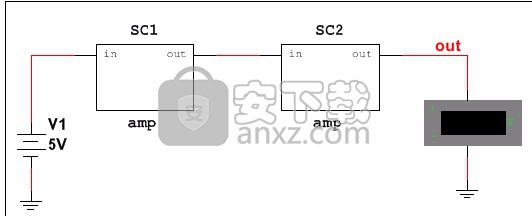
在实例SC1和SC2中找到以下电路和电路参数:
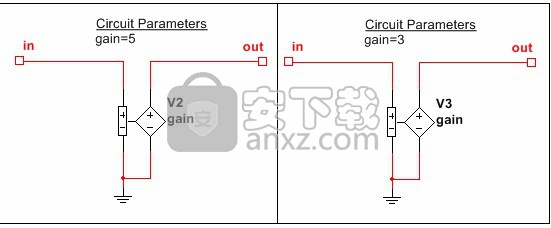
请注意,两个实例都定义了电路参数增益,但在两个实例中它的值不同。在这种情况下,母电路中节点输出上的电压是增益= V1 *增益SC1 *增益SC2,或5V * 5 * 3 = 75V。
但是,如果在父电路中定义电路参数增益,它不仅可以在子电路中使用,而且还会覆盖任何名为增益子电路的参数。因此,如果父电路中的增益值为10,则输出上的电压将为5V * 10 * 10 = 500V。
LabVIEW LVM输入源
这是集成LabVIEW和Multisim的最简单方法。 您从LabVIEW或Measurement Studio等应用程序获取信号,并将其保存为基于文本的LabVIEW测量文件(.lvm)。
使用LVM源将.lvm文件加载到Multisim模拟中。
在模拟之前如何预先获取或生成信号的示例包括:
使用数字转换器(示波器)监控不稳定信号。
通过算法生成高级信号。
传感器读数测试电路行为。
该组件可用作电压源或电流源。
您可以将仪器,分析和图形中的数据保存为.lvm文件,以便在LabVIEW中进行进一步处理。
TDM源以类似的方式工作,但更常用于DIAdem文件。
LabVIEW Multisim API工具包
LabVIEW Multisim API Toolkit是LabVIEW的自动化API包装器。 LabVIEW是主设备,Multisim是从设备。
该工具包包括:
80多种基于LabVIEW的功能,可集成Multisim和LabVIEW。
用于运行,暂停和停止模拟的低级VI。
能够立即影响LabVIEW中的电路仿真测量。
该方法使用Multisim和LabVIEW之间的缓冲信号传输。
LabVIEW Multisim协同仿真
LabVIEW用于设计可能包含电子元件的系统。但是,它通常使用可能无法完全描述电气元件行为的理想模型。 LabVIEW Multisim协同仿真使您可以直接在LabVIEW中使用Multisim更详细的仿真模型。
传统上,模拟和数字系统是分开开发的,因此很难模拟完整的系统(数字逻辑/模拟电路)。这通常会导致错误传播到原型阶段,需要多次迭代。
如果您需要,请使用协同仿真:
减少模拟原型迭代(节省时间和金钱)。
运行较少的FPGA编译(节省数小时)。
在设计流程的早期提高设计性能。
该方法使用复杂的算法来协商Multisim和LabVIEW之间的时间步长。两个应用程序并行运行,但相互通信以定义仿真速度。
这是系统控制仿真的最佳选择。
LabVIEW Multisim协同仿真
LabVIEW用于设计可能包含电子元件的系统。 但是,它通常使用可能无法完全描述电气元件行为的理想模型。
Multisim包含详细的仿真模型,可用于直接在LabVIEW中模拟电气元件。
在LabVIEW中,Multisim Design VI封装了您要模拟的Multisim设计文件。 当您将Multisim Design VI放置在控制和仿真循环中时,Multisim和LabVIEW以高度集成的方式进行协同仿真。
必备软件
如果在Multisim安装过程中未安装NI LabVIEW Multisim协同仿真插件,则必须重新安装Multisim并选择此选项。
要使LabVIEW Multisim协同仿真工作,需要LabVIEW 2015或2016(32位)。
您还需要NI LabVIEW控制设计和仿真模块,它作为LabVIEW的单独附件安装。
格拉弗
Grapher是一个多功能显示工具,您可以在其中查看,调整,保存和导出图形和图表。 它显示:
模拟图,数字图或表中所有Multisim分析的结果。
某些仪器的迹线图(例如后处理器,示波器和波德绘图仪的结果)。
选择View»Grapher以显示Grapher视图。
运行分析时,Grapher会自动显示分析结果。
这些Grapher设置会在模拟之间自动保存:
图标题。
图表背景颜色。
网格线。
轴标题。
跟踪颜色。
跟踪启用/禁用状态。
追踪视觉风格。
缩放级别,如果手动更改。
游标状态/位置。
如果将顶轴和右轴添加到图形中。
这不适用于参数扫描,温度扫描,蒙特卡罗或最坏情况分析。
wincc7.0 SP3中文版 机械电子5100 MB1.0
详情AVL Workspace Suite 2016 机械电子4557 MB2016
详情ANSYS Electronics Desktop 19 机械电子5243 MB19.2
详情ANSYS Products 19.0 机械电子8960 MB19.0
详情Ansys15.0 32&64位 机械电子339.74 MB15.0
详情Zuken E3.series 2019 P3中文 机械电子6656 MBv20.03 附带安装教程
详情VERICUT7.2 机械电子888 MB附安装教程
详情altium designer 13 机械电子2929 MB附安装教程
详情MSC Marc 2014.0 机械电子980 MB附安装教程
详情GibbsCAM2017 中文 机械电子1198 MBv12.0 中文
详情fti forming suite 2020中文 机械电子600.88 MB附安装教程
详情Autodesk Simulation CFD 2015中文 机械电子1393 MB附安装教程
详情MSC SimXpert 2016 机械电子2099 MB附安装教程
详情advanced design system 2021 机械电子2212 MB附安装教程
详情FluidSIM(液压气动仿真软件) 机械电子32.2 MBv3.6 中文
详情PTC Creo 7.0.3 x64中文 机械电子4966 MB附安装教程
详情Sigmadyne SigFit(光机热耦合分析工具) 机械电子484.0 MBv2020R1e 免费版
详情Cadence Sigrity 2017 机械电子2468 MB附安装教程
详情MSC SCFLOW v14 64位 机械电子4219 MB附安装教程
详情siemens solid edge 2021中文 机械电子3645 MB附安装教程
详情ANSYS Products 19.0 机械电子8960 MB19.0
详情Eplan electric P8 2.7完美 机械电子1024 MB附安装教程
详情ptc creo 6.0下载 机械电子6031 MB简体中文版
详情WinCC flexible 机械电子3686 MBv2008 SP4免费版
详情Ansys15.0 32&64位 机械电子339.74 MB15.0
详情ansys hfss15(三维电磁仿真软件) 机械电子820 MB附安装教程
详情ANSYS 17.0 64位 机械电子8120 MB附安装教程
详情KISSsoft2016中文 机械电子475 MB附安装教程
详情VERICUT v8.0 机械电子2345 MB
详情Advanced Design System 2020 机械电子2068 MB附安装教程
详情Altium Designer 9中文 机械电子1812 MB附安装教程
详情synopsys hspice 2016 机械电子521 MB附安装教程
详情Mastercam 2021(CAM软件) 机械电子1577 MBv23.0.12664.0 (附安
详情FluidSIM(液压气动仿真软件) 机械电子32.2 MBv3.6 中文
详情CAM350 机械电子230 MBv10.7 中文
详情诺诚NC转换器 机械电子13.75 MBv6.1
详情Cadence17.2 机械电子3092 MB附安装教程
详情ANSYS 16.0 机械电子12001 MB附安装教程
详情ptc creo6.0文件 机械电子1.41 MB附使用方法
详情Ansys14.032&64位 机械电子13455 MB附安装教程
详情Wecon PLC Editor(维控PLC编程软件) 机械电子101 MBv1.3.3U 官方版
详情Proteus Pro(电路仿真软件) 机械电子86.9 MBv7.8 汉化
详情keysight genesys 机械电子1833 MBv2018 中文
详情立创EDA电路设计软件 机械电子34.2 MBv2.0.0.0 官方版
详情配电测控终端软件 机械电子17.6 MB1.0 免费版
详情FlashPrint(闪铸切片软件) 机械电子54.8 MBv3.25.0 官方版
详情Motor CAD(电机热设计分析软件) 机械电子144 MBv11.1.5
详情altium designer 13 机械电子2929 MB附安装教程
详情pads2007 机械电子588 MB附安装教程
详情Ansys15.0 32&64位 机械电子339.74 MB15.0
详情











































